Inhaltsverzeichnis
Einer zahlt, sechs profitieren: Die Familienfreigabe ist eine praktische Möglichkeit, um Apps, Musik und Filme mit der ganzen Familie zu teilen. Wir erklären Dir, wie Du auf dem iPhone, iPad und Co. die Familienfreigabe einrichten, deaktivieren oder Einkäufe und Apps teilen kannst.
Apple Familienfreigabe ist eine nützliche Funktion, mit der bis zu sechs Personen Apps und weitere iTunes-Einkäufe teilen bzw. gemeinsam nutzen können. Der Vorteil der Familienfreigabe liegt auf der Hand: Apps und Musik müssen nicht mehrmals gekauft werden und lassen sich auf bis zu sechs Geräten gleichzeitig benutzen. Eltern und Kinder, aber auch Freunde profitieren davon gleichermaßen. Wie Du bei Apple die Familienfreigabe einrichtest, die Einkäufe teilst oder Mitglieder zu Deiner Familiengruppe hinzufügst sowie nach Bedarf die Freigabe deaktivierst, zeigen wir Dir hier.
Apple Familienfreigabe einrichten: Eine Schritt-für-Schritt-Anleitung
Um die Freigabefunktion auf einem Apple-Gerät einzurichten, gehst Du wie folgt vor:
- Öffne auf Deinem iPhone oder iPad die Einstellungen
- Tippe auf [Dein Name], Apple-ID, iCloud, iTunes & App Store am oberen Bildschirmrand
- Klicke auf Familienfreigabe einrichten. Nun zeigt Dir Apple Erste Schritte, die Du für die Aktivierung der Funktion befolgen solltest.
Zu den Ersten Schritten gehören:
1. Auswahl der Funktionen, die Du mit Deiner Familie teilen möchtest. Dazu zählen:
- iTunes und App Store-Käufe
- Apple Music
- iCloud-Speicher
- Standort teilen
- Bildschirmzeit
2. Account bestätigten
- Hier gilt es auf Fortfahren zu tippen
3. Anschließend fragt Apple Deine Zahlungsmethode ab
4. Nun hast Du die Möglichkeit ein Familienmitglied einzuladen. Das geht via iMessage oder Persönlich, d.h. via Apple-ID.
Hast Du die Freigabe eingerichtet, erscheinen alle Apps und Inhalte, die innerhalb der Familie gekauft wurden automatisch im Ordner „Familienkäufe“ und können dort abgerufen werden. Jeder Nutzer hat hier seine eigene Sammlung, in der die anderen stöbern können. Familienmitglieder können Apps und Inhalte auch als privat einstellen, dann sind sie für die anderen nicht sichtbar. Das macht zum Beispiel Sinn, wenn Eltern Apps über den Familien-Account kaufen, die nicht für Kinder geeignet sind.
Familienfreigabe auf dem iPhone beenden
Möchtest Du die Freigabe wieder deaktivieren, dann befolge die aufgeführten Schritte:
- Gehe zu Einstellungen.
- Wähle [Dein Name], Apple-ID, iCloud, iTunes & App Store am oberen Bildschirmrand aus.
- Tippe auf Familienfreigabe.
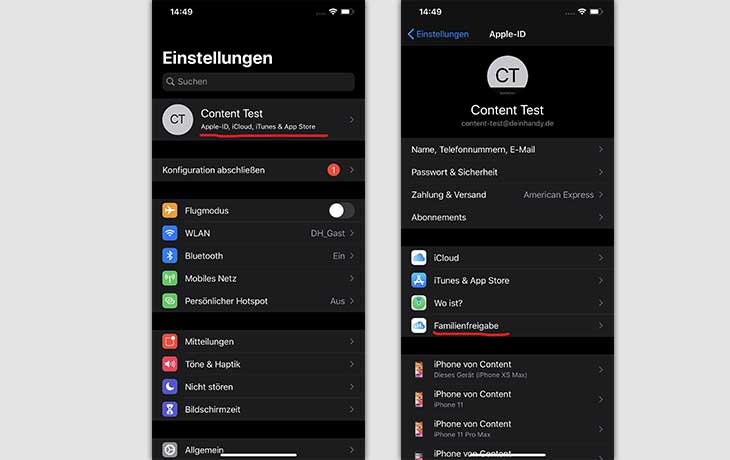
04 Klicke auf [Dein Name], Organisator am oberen Displayrand.
05 Nun hast Du die Möglichkeit, Familienfreigabe beenden auszuwählen.
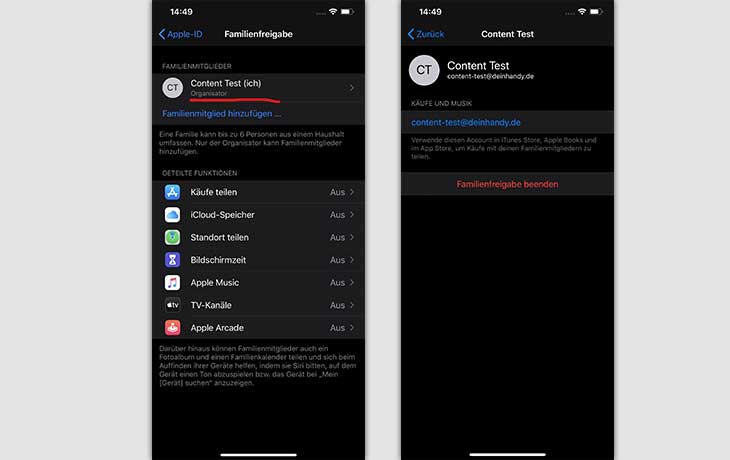
Familienfreigabe nutzen: Die wichtigsten Features der Apple-Freigabe
Mit der Familienfreigabefunktion lässt Dich Apple nicht nur gekaufte Apps, Musik oder iBooks mit anderen teilen, sondern auch den iCloud-Speicher, den Kalender oder den Standort. Was Du alles mit der Funktion anstellen kannst, zeigen Dir in unserem kleinen Apple Familienfreigabe Einmaleins.
Einkäufe teilen
Hast Du die Familienfreigabe eingerichtet, stellt Apple alle neuen Einkäufe seien dies Apps, Musik, Bücher oder Filme dem Account des Gruppenorganisators in Rechnung. Dieser kann jedoch in letzter Instanz entscheiden, ob ein Kauf getätigt werden darf. Dafür solltest Du die Kaufanfrage aktivieren. Gehe zu Einstellungen > [Dein Name] > Familienfreigabe. Wähle den Namen des Familienmitglieds aus und tippe auf Kaufanfrage.
Nun fragt Dich Apple jedes Mal via Benachrichtigung, ob Du dem Kauf zustimmst.
iCloud-Speicherplan teilen
Apple bietet Dir auch die Möglichkeit, Deinen iCloud-Speicherplatz mit Deiner Familie zu teilen. Dabei bleiben Fotos und Dokumente privat, da jedes Familienmitglied seinen eigenen iCloud-Account verwendet. Um den iCloud-Speicher zu teilen, gehst Du zu Einstellungen > [Dein Name] > Familienfreigabe. Klicke auf iCloud-Speicher und befolge die Anweisungen auf dem Bildschirm. Anschließen wählst Du Namen der Familienmitglieder aus, mit denen Du Deinen Speicherplatz teilen willst. Diese erhalten dann eine Benachrichtigung.
Standorte teilen
Ist die Familienfreigabe aktiviert, können Gruppenmitglieder auch ihren Standort einfach teilen. Dafür klickst Du auf Einstellungen > [Dein Name] > Familienfreigabe. Wähle Standort teilen aus. Dahinter verbirgt sich Apples vorinstallierte Anwendung Wo ist?. Befolge die Anweisungen auf dem Display und füge anschließend gewünschte Personen hinzu, mit denen Du Standorte teilen möchtest.



